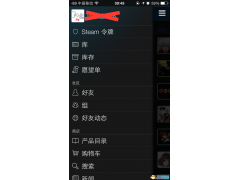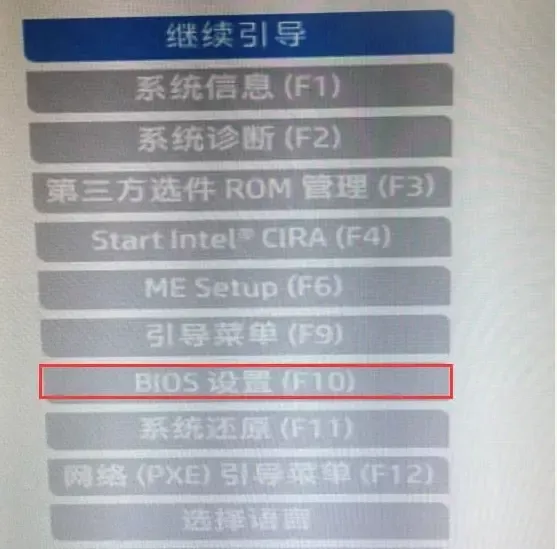在操作计算机时,可能会看到类似“Srtasks.Exe”的信息,这个Srtasks.Exe表明Windows10电脑磁盘占用率过高。这是被称为“Microsoft系统保护后台任务”的可信Microsoft进程的可执行文件,Windows 10的“任务计划程序”经常使用该进程自动创建还原点。
如果你使用的是Windows10,则可以在C:\Windows\System32 路径中找到“ Srtasks.Exe”可执行文件。每当你看到此消息时,这意味着CPU使用率很高。你可能还会看到此病毒被第三方防病毒软件标记为病毒。你可能会看到伪装成“Srtasks.Exe”的东西,但是缺少“s”,它应显示为“Srtask.Exe”,这可以帮助你检测它是否是恶意软件。
幸运的是,有很多方法可以修复Windows10中的Srtasks.Exe高磁盘使用率问题。让我们看看如何操作。
方法1:通过服务
1.按键盘上的Win + R键打开“运行”命令。在搜索字段中,键入services.msc,然后单击“确定”,打开“服务”窗口。
2.在“服务”窗口中,转到窗口的右侧,在“名称”列下,向下滚动并找到SysMain。选择SysMain,然后双击以打开SysMain属性窗口。
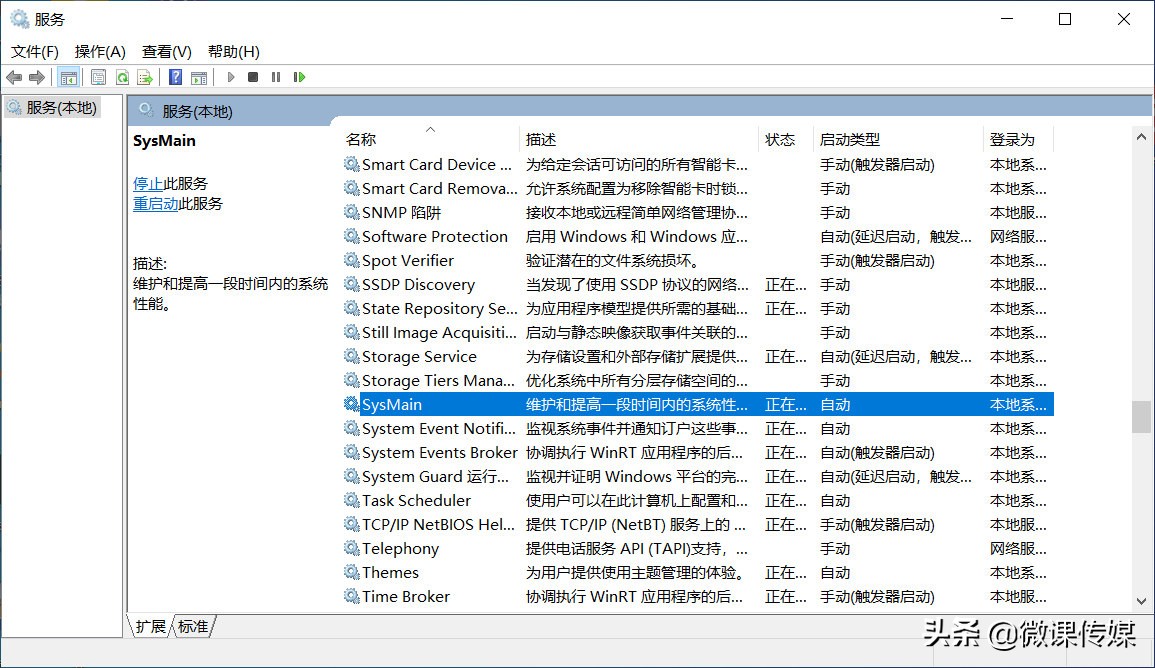
3.在SysMain Properties窗口的“常规”选项卡下,导航到“启动类型”字段,点击下拉菜单,选择“禁用”,然后按下面的“停止”按钮以禁用该服务。
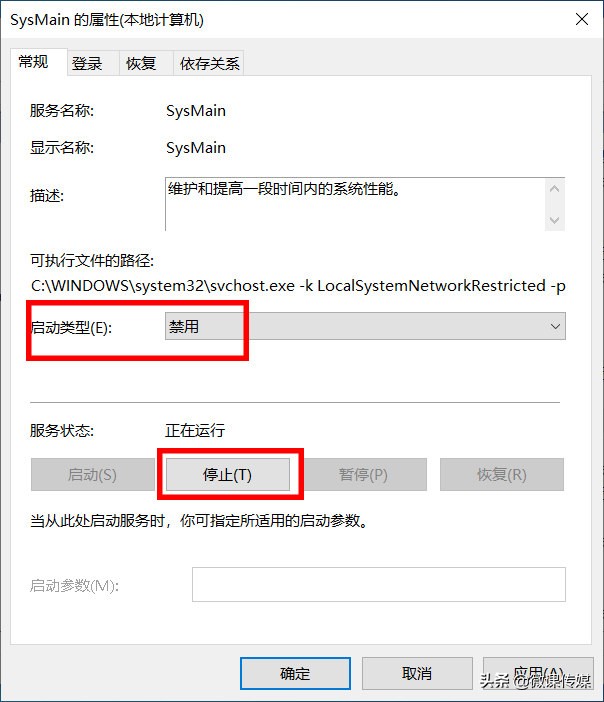
4.点击“应用”,然后单击“确定”以保存更改并退出。
现在,只需重新启动电脑,看看电脑中的Srtasks.Exe高磁盘问题是否修复,如果没有,请尝试第二种方法。
方法2:通过运行系统文件检查器工具
1.单击“开始”按钮,然后在搜索框中键入“命令提示符”。右键单击结果(命令提示符),然后单击右键菜单中的“以管理员身份运行”选项,这将在管理员模式下打开命令提示符窗口。
2.在命令提示符(管理员模式)窗口中,运行以下命令:
sfc /scannow
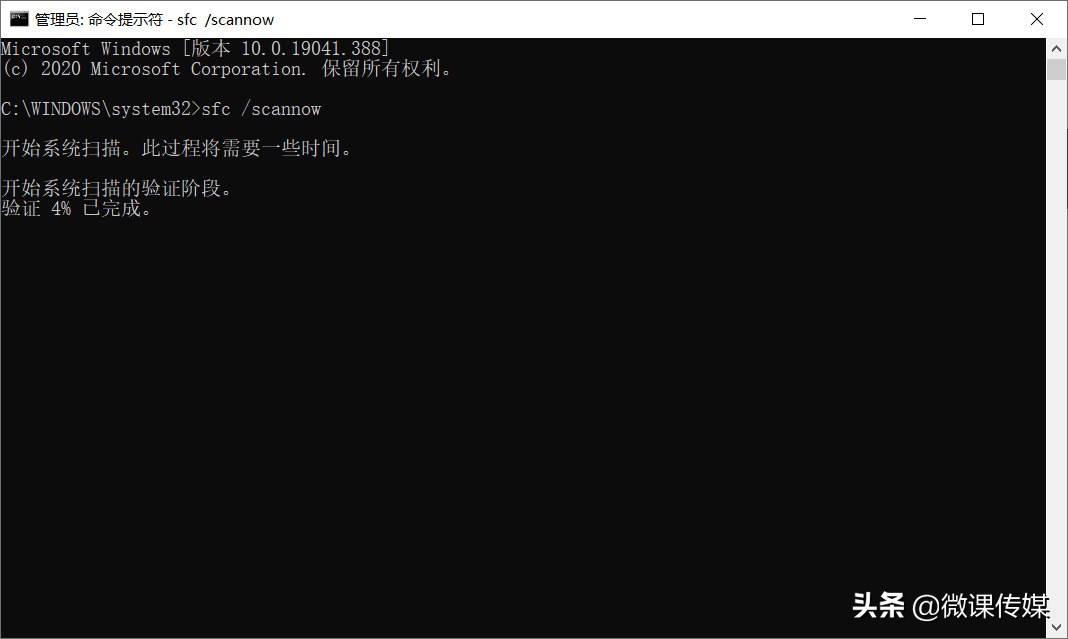
此过程需要一段时间才能完成,因此请耐心等待。系统文件检查器将检测到任何损坏的文件并进行相应修复。
完成后,重新启动电脑和Srtasks,Windows10电脑中的高级磁盘问题将不复存在。